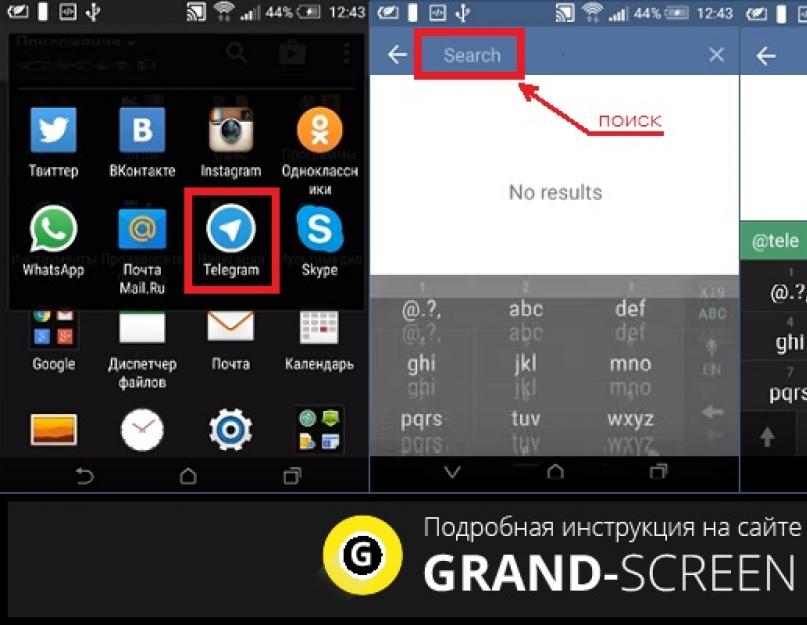Telegram, детище Павла Дурова, отца создателя и бывшего владельца соцсети «ВКонтакте» — ещё очень молодой мессенджер, но, несмотря на это, популярность его во многих странах уже неоспорима. Создавался он, как альтернатива знаменитому WhatsApp, но в отличие от последнего, бесплатное распространение Telegram Messenger и скорость передачи данных, основанная на новейших технологиях – серьёзная заявка на пальму первенства.
Нас же, в данном случае, интересует вопрос, как русифицировать «Телеграмм» на Андроид. На самом деле, это не так сложно, и мы сейчас пошагово расскажем, что нужно сделать, чтобы установить в программу русский интерфейс.
Для начала, если на вашем устройстве ещё нет сервиса Teleram Messenger, то его нужно скачать и установить с Гугл Плей или . После стандартной процедуры регистрации (создания учётной записи) Можно переходить к следующим шагам.
Меняем язык в Telegram
Запускаем «Телеграм», на главной странице находим пункт «Contacts » (контакты), открываем и нажимаем в верхнем правом углу дисплея «Search » (поиск). В строке поиска вводим имя @telerobot :

Когда появится профиль с именем «Робот Антон «, нажимаем на него. Теперь, для русификации мессенджера, нам нужно будет ввести команду «Locate android «:

После того, как команда отправлена, на наше устройство придёт файл с локализацией. Сначала нужно будет нажать на стрелку, чтобы его скачать, а затем, нажимаем на три вертикальных точки в правом верхнем углу сообщения. В открывшемся меню выбираем вторую сверху строку «Apply localization file «. После этого откроется список с доступными языками, выбираем «Русский «:

Вот, собственно, и всё. Теперь, как установить русский язык в «Телеграм», вы знаете. И после этой совсем несложной процедуры, открывая свой профиль, можно будет, видеть, что ваше приложение на русском языке:

*Примечание: Для «яблочных» устройств процедура русификации почти не отличается от вышеописанной для устройств на ОС Android. Разница заключается только в том, что для получения файла с локализацией, вместо команды «Locate android » нужно будет ввести «Locate iOS «.
Вот и всё, о чём мы хотели рассказать. Оставайтесь на связи, удачи!
Используют люди со всех уголков света, он работает на разных платформах и переведён на множество языков, но русифицированный вариант приложения до недавнего времени официально предоставлен разработчиками не был. Причиной отсутствия перевода на русский Павел Дуров называл бесперспективность «Telegram» в России. Возможно, принятию такого решения послужили разногласия с российским законодательством.
Так или иначе, 10 октября текущего года разработчики порадовали пользователей русифицированным обновлением приложения. Версия на русском языке доступна для устройств, работающих на системах Android и IOS. С момента запуска «Телеграмма» приверженцы родного языка ждали выхода подобного обновления. До этого пользователи ухищрялись осуществить русификацию своими силами при помощи специальных ботов или сторонних ресурсов. Некоторые сайты предлагают к скачиванию версии мессенджера со встроенным русским языком, но загрузка с неофициальных источников может быть опасной.
Как русифицировать «Телеграмм» на Windows Phone
Принцип русификации для различных платформ один и тот же. Чтобы перевести «Telegram» на русский язык при помощи бота, необходимо его добавить к списку контактов и начать диалог. В «Телеграмме» есть множество роботов , поддерживающих функцию русификации, вы можете воспользоваться любым из них. Файлы локализации можно найти и на сторонних ресурсах, но всё же удобнее и безопаснее воспользоваться услугами бота, который предоставит нужный русификатор, после чего путём несложных манипуляций русифицируем «Телеграмм».
Рассмотрим подробнее, как сделать интерфейс приложения русским:

Часто читатели нашего блога, задают одноименный вопрос. Как сделать телеграмм на русском? Отвечу на ваш вопрос по подробнее. В самой программе изначально нет русского, но при наличии минуты времени и прямых рук возможно русифицировать программу. Для начала нам понадобится файл с языковым пакетом, его можно скачать в интернете. Учтите, что для Android и IOS нужны разные, они несовместимы друг с другом.
То же самое актуально и для любых других типов устройств. Каждая платформа, на которой установлен мессенджер, имеет свой способ русификации. Но тебе понадобится товарищ, зарегистрированный в Телеграмм, либо второе устройство, с которого ты и отправишь файл с русскими настройками.
В новых версиях программы русифицировать Telegramm стало намного проще, что позволяет получить русский язык в Телеграмм практически мгновенно.
Появились боты, которые сами отправляют нужный файл, вам остается только открыть его. ОДНАКО! Есть одно «НО». На самом сервере мессенджера могут быть сбои, поэтому, если тебе в ответ ничего не приходит, не переживай. Попробуй русифицировать Telegram на следующий день.
Итак, рассмотрим процесс на примере разных устройств.
Русский телеграмм на Android
Сначала вводим команду Telerobot в строке поиска Телеграмм на Android. Естественно это можно сделать только после того, как ты вошёл в аккаунт.
После этого отправляем ему сообщение такого содержания – Locale Android. Файл с русским телеграмм будет выслан тебе немедленно.
Нажимаем на стрелочку и ждем, когда будет сохранен в памяти нашего телефона или планшета. На это уйдет две-три секунды.
Теперь нажимаем на три точки в правом верхнем углу сообщения с файлом.
В меню выбираем пункт «Apply localization file» (Применить файл локализации) и ставим «русский».

Собственно, после проделанных манипуляций язык поменяется на русский. Поздравляю! Тебе удалось сделать telegram messenger русскоязычным!
Телеграмм на русском iOs
Телеграмм на русском iPhone

На Айфоне можно точно также получить файл, послав «locale ios». Или же можно попробовать другой путь. Начинается всё также с Антона. Добавляем его в список контактов.
Открываем окно чата.
Нажимаем start. Посылаем запрос: получить локализацию.
Он в ответ попросит указать твою ОС. Указываем.
Затем указываем язык. На данный момент ты можешь выбрать кроме русского белорусский, украинский и турецкий.

В ответ тебе придёт файл с выбранным языком. Если ты не уверен, что знаешь, что делать дальше, посылаешь другой запрос: Как это установить?
Антон тебе ответит подробной инструкцией: что, мол, нужно нажать на иконку со стрелочкой (чтобы скачать файл), после этого нажать на сообщение и в новом окне выбрать «Apply localization».
Вот, собственно, и всё! Наслаждайся?
Телеграмм на русском iPad

На iPad этот процесс тоже не особо отличается от стандартного. Вызываем Антона.
Пишем ему «locale ios» и ждём, когда он пришлёт файл с русским языком.

Нажимаем стрелочку и скачиваем.
После этого нажимаем на само сообщение (не ищем, как в Андроиде, три точки или чего-то подобного). Нам на выбор предоставляют два пункта: Open file и Aplly localization. Выбираем последний.
Телеграмм на русском в Windows

Аналогично ситуация обстоит и с телеграмм Windows 10, Windows 8, Windows 7 и Windows XP, не нужно даже искать видео с описанием процесса. Просто повторяешь все по инструкции и наслаждаешься переводом Telegram.
Заходишь в приложение и в поиске контактов вбиваешь имя робота Антона - @telerobot. Нажимаешь на него, чтобы добавить в список Контактов и начать диалог.
Робот Антон
В чате пишешь ему «locale windows». Он тут же присылает ответное сообщение с файлом для русификации.
Скачиваем файл.
После этого заходим в настройки (Settings).
Там есть пункт «Change Language».
На этот пункт нужно кликнуть только после того, как ты зажал SHIFT+ALT.
Откроется папка с сохранённым файлом. Либо ищем в разделе Загрузки/Telegram Desktop. Нажимаешь открыть.
После этого перезапускаешь Telegram и видишь, что всё теперь на русском языке!
Процесс перехода на русский язык очень быстрый и простой. Вот только вернуть английский язык без переустановки приложения уже не получится. Русская версия приложения телеграмм смотрится гармоничнее. Что интересно, отсутствие русского языка при установке приложения телеграмм – это не баг. Для того чтобы сделать программу максимально безопасной, даже языковые пакеты распространяются через внутренние протоколы шифрования.
Как включить русский язык в Telegram видео
Телеграмм – кроссплатформенный бесплатный мессенджер, который отлично работает на планшетах, смартфонах и . Официальная версия мессенджера представлена на английском языке. Это вызывает трудности при использовании функций для русскоязычных пользователей. Читайте дальше, чтобы узнать как можно установить русскоязычный интерфейс .
Почему в Телеграмме нет русского языка
С целью продвижения программы на мировом интернет-рынке, разработчики установили английский язык интерфейса. Поскольку, именно этот язык является международным. Он объединяет миллионы людей по всему миру. Несмотря на это, русскоязычные пользователи имеют возможность русифицировать мессенджер на своем устройстве. Существует несколько способов, как это сделать. О них расскажем ниже.
Бот Антон – универсальный помощник
Одним из методов, которые позволяют перевести мессенджер на русский язык является использование бота Антона. Для начала его нужно найти, затем добавить в список контактов.
- Запустите Телеграмм на устройстве.
- В строке поиска введите telerobot.
- В появившемся списке контактов кликните по роботу Антону.
- Внизу диалогового окна нажмите Start.
- Пользователю понадобится указать вид операционной системы устройства и язык интерфейса. Отправьте такую команду „Locale ОС язык“.
- Затем скачайте присланный роботом файл и установите его на устройстве.

Чтобы установить файл на мобильном устройстве нажмите по нему пальцем и удержите в течении двух секунд. Затем выберите Apply Localization File.
Может случиться так, что робот Антон неактивен. Причиной этому может быть большое количество запросов. Из-за высокой активности пользователей многие боты Телеграмм могут давать сбой. В таком случае повторите отправку запроса через 15-20 минут.
Еще один бот – RusLangBot
С помощью RusLangBot можно установить русскоязычный интерфейс Telegram для Android, IOS, Windows и Mac. Для этого выполните такую процедуру:
- После запуска мессенджера на устройстве в строке „Search“ пропишите имя бота.
- Перейдите в окно диалога с RusLangBot. Этому боту не нужно давать никаких команд. Нажмите кнопку „Начать“ или „Start“, расположенную под диалоговым окном.
- После этого придет смс с просьбой определить вид операционной системы.
- Выбрав нужную ОС, пользователь в автоматическом режиме отправит боту запрос.
- В течение нескольких секунд придет сообщение с файлом и инструкцией по установке.
- Для загрузки файла нажмите на стрелочку.
- В верхнем правом углу присланного сообщения тапните по кнопке с тремя точками, чтобы перейти в меню.
- Нажмите „Apply Localization File“.
- Выберите „Русский“ в перечне возможных языков.

Как русифицировать Телеграмм на Android и IOS
Перевести разделы меню мессенджера на русский можно таким способом:
- Можно скачать неофициальный русифицированный клиент . Здесь функциональные возможности пользователя значительно ограничены. Отсутствует доступ к секретным чатам. Нет возможности вести канал.
- Загрузка русифицированного файла со сторонних сайтов. Искать данный файл нужно самостоятельно. Для этого воспользуйтесь любым браузером, установленным на устройстве. В поисковике напишите „Русификатор для Android или IOS для Телеграмм“. Здесь нужно быть предельно внимательным, чтобы вместо нужного файла не загрузить вирус. Выполнять загрузку файла лучше с проверенных источников.
- Можно попросить друга прислать русифицированный файл в чате Телеграмм. Затем его установить на устройстве. Это более надежней способ, чем самостоятельно скачивать файл с неизвестных сайтов. Полученный или скачанный файл понадобится установить. Зайдите в меню через кнопку с тремя точками. Затем нажмите „Установить файл локализации“ и выберите русскоязычный вариант.
- Использование RusLangBot и бота Антона. При отправке запроса боту укажите для Android или IOS. Также, нужно указать русский язык. Подробная инструкция процедуры указана выше.
После сохранения русифицированного файла на Андроид устройстве понадобится выполнить следующие действия, чтобы его применить:
- Перейдите к сохраненному файлу и нажмите „Расшарить“.
- Из списка приложений выбираем Телеграмм.
- Теперь нужно отправить его в папку Избранное, либо в другой чат.
- Нажмите на кнопку в правом верхнем углу. Здесь расположено меню.
- Кликаем „Применить файл локализации“.

Для того, чтобы применить русификатор :
- Откройте файл через ОС. Тапните по файлу. Система предложит открыть его в Телеграмм.
- Отправьте его в чате другу.
- Нажмите на файл и примените локализацию.
Как русифицировать Телеграмм на Windows и Linux
Владельцы устройств с ОС Windows и Linux также имеют возможность установить интерфейс мессенджера на русском языке.
Для этого можно использовать ботов и установку русификатора. Где и как скачать файл описано выше в статье. Чтобы и Windows понадобится:
- Кликните по ярлыку Телеграмм, чтобы запустить программу.
- В верхнем правом углу нажмите на кнопку в виде трех точек, расположенных по вертикали.
- Перед пользователем откроется меню. В нем нужно выбрать „Settings“. „Настройки“ расположены возле значка шестеренки.
- В списке языков выберите „Custom LangPack“.

Для русификации Телеграмм на Линуксе лучше использовать ботов. Чтобы воспользоваться помощником ботом Антоном выполните следующие действия:
- После запуска мессенджера на устройстве в строке поиска напишите @telerobot. Добавьте этого бота себе в друзья.
- Далее необходимо отправить боту запрос в виде locale Linux.
- Бот Антон пришлет ссылку для загрузки русифицированного файла.
- Сохраните скачанный файл в отдельной папке на устройстве.
- Затем нажмите „Настройки“, „Основные“ и „Язык“.
- Выберите русский язык.
- Выполните перезагрузку мессенджера.
При использовании бота RusLangBot пользователю не нужно отправлять запрос на получение ссылки для загрузки файла. Добавьте бота в список контактов и нажмите на кнопку „Start“. Бот пришлет сообщение с просьбой выбрать из списка вид ОС. Пользователю понадобится нажать на „Линукс“. Затем выполнить установку файла и выбрать язык.
Русификация Telegram на Mac OS X
Процедура русификации мессенджера на Mac OS X предполагает выполнения следующих действий:
- Найдите Телеграмм в списке установленных приложений на устройстве. Для этого можно воспользоваться поисковиком.
- Кликните курсором по ярлыку мессенджера.
- В появившемся окне выберите опцию „Показать содержимое пакета“.
- Откройте папку „Contents“, „Resources“ „ ru.lproj“. Последнюю нужно отправить в корзину. Кликните по папке правой кнопкой мыши. Во всплывающем контекстном меню выберите „Удалить“. Система может потребовать пароль для осуществления данной функции.
- Загрузите русифицированный файл на устройство и распакуйте.
- Перезагрузите Телеграмм.

Что с русификацией на Windows Phone
В связи с политикой безопасности Microsoft, поменять язык мессенджера на русский через настройки нельзя. Чтобы решить проблему, придётся удалить старый Телеграмм и установить новый мессенджер. Для этого, скачайте русскую версию . При установке укажите страну Российская Федерация.
Интерфейс Телеграмм на английском языке теперь не повод отказываться от использования приложения. Ведь перевести мессенджер на русский язык очень просто. Воспользуйтесь любым из указанных способов в статье. Если возникнут трудности при русификации Телеграмм, напишите в комментариях.
С октября 2017 доступны к скачиванию и обновлению русскоязычные мобильные версии мессенджера. Но иногда, даже после обновления или установки свежей версии, команды в приложении остаются на английском. Такое случается и с версиями для ПК. Иногда требуется поменять языковые настройки, выбрать, например, китайский вариант перевода. Эта статья расскажет, как поменять язык в Телеграмме на русский с помощью меню настроек.
Изменение языка в настройках
- Для того, чтобы выбрать любой из доступных языков мессенджера нужно зайти в пункт Settings;
- Далее прокрутить до пункта Change language;
- Выбрать тот вариант, который вам необходим, нажать ОК.
Давайте более детально рассмотрим данный процесс для каждой версии приложения.
На компьютере
Версия мессенджера «Desktop» для ПК не получила октябрьских обновлений. Для того, чтобы получить русскоязычную версию, требуется . Поменять язык в телеграмме на русский на компьютере как на Windows, так и на любой другой ОС можно следующим образом:

- Надо выбрать русский - Custom LangPack (или другой нужный вариант).

На Айфоне
В Телеграмме поменять язык на русский на Айфоне, как полагается можно через вкладку настроек приложения:
- Для этого надо нажать кнопку «Settings». Она находиться в нижней правой части экрана - значок шестеренки.

- В появившемся списке выбрать языковые настройки («Language»).

- В новом списке надо выбрать нужный вариант и подтвердить свое действие.

На Андроиде
Как в Телеграмме сменить язык на русский используя Android девайс:
- Нажмите кнопку с тремя полосками, она расположена в верхнем левом углу.

- Открывшееся меню состоит из разделов. Второй блок называется «Настройки»(«Setting»), и предпоследняя команда в этом блоке – языковые настройки. Надо щелкнуть на нее.

- В новом списке найти и выбрать русский (или другой нужный вариант).

На Windows Phone
Поменять язык в Телеграмме на русский как и любой другой в меню языковых настроек на Виндовс фон нельзя никак, это связано с закрытостью системы и политикой безопасности Microsoft. Windows Phone с другими мобильными ОС получил русскоязычное обновление, поэтому надо удалить старый мессенджер и установить новый. В процессе первого запуска надо выбрать стану «Russian Federation», чтобы использовать мессенджер в русскоязычном варианте.
Подробнее об этом читайте в нашем обзоре . Однако уже сейчас можно отметить, что приложение на ОС от Майкрософт для российских телефонных номеров (с кодом +7) можно использовать только на русском.
Как поступить, если в списке языков нет нужного
В этом случае надо обратиться в чате к роботу Антону @telerobot и с помощью команды запросить нужный файл локализации. А потом установить этот файл. Этот способ не подойдет для Windows Phone.